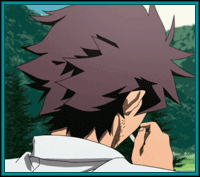-Приложения
 Photoshop onlineДля того чтоб отредактировать картинку совсем не обязательно иметь фотошоп на комьпьютере. Это можно сделать с помощью приложения online photoshop =)
Photoshop onlineДля того чтоб отредактировать картинку совсем не обязательно иметь фотошоп на комьпьютере. Это можно сделать с помощью приложения online photoshop =) Улучшение фотографийНе очень удачные фотки?
Хочешь улучшить, но не знаешь Фотошоп?
Не парься - просто дай задание, и мы сделаем всё за тебя!
Улучшение фотографийНе очень удачные фотки?
Хочешь улучшить, но не знаешь Фотошоп?
Не парься - просто дай задание, и мы сделаем всё за тебя!
-Фотоальбом
Фотоальбом закрыт для неавторизованных и пользователей из черного списка. Зарегистрироваться!
-Метки
actions brushes cr2 flowers layer mask photohop tutorials photoshop photoshop elements photoshop tools psd styles tristete_bella tutorial web wedding xmp аватар аватарка аватары автары альфа-каналы видео видеотека вопрос вопросы все для фотошопа градиент граффити губы действия иногда проще сделать инструмент перо каёмка кисти кисть клипарт в формате "png" клипарты книги коллоризация колор колоризация костюмы макияж меню обработка фото обработка фотографий оранжевый осенние рамки осенний набор осенний скрап панель инструментов photoshop плагины плакат поворот помощь просмотрщик размытие рамка рамки ретро ретушь рисование сайт самоучитель свадебные световые эффекты слои смешение слоев спецэффекты сталь стили супер текст текстура текстуры урок уроки уроки для начинающих уроки по фотошопу уроки фотошоп уроки фотошопа уроки фотошопа cs5 фильтр фильтры фоны фото фотографии фотомастерская фотомонтаж фотошоп фотошоп для начинающих хэллоуин цветок чем объяснить))) шаблоны шрифт шрифты шумы эффект эффекты
-Рубрики
- Вопросы (1252)
- Уроки для начинающих (286)
- До и После фотошопа (191)
- Остальное (185)
- Ссылки (154)
- Уроки продвинутым (107)
- Brushes (Кисти) (92)
- Основы работы(Уроки а не вопросы) (53)
- FAQ(ЧаВо) (48)
- Плагины (Фильтры) (27)
- Другие программы (22)
- PSD Files (17)
- Модераторское (9)
- Книги (8)
-Поиск по дневнику
-Подписка по e-mail
-Друзья
Друзья оффлайнКого давно нет? Кого добавить?
-Driada-
felicitate_me
Ikarus
Macula
Программа для гифов |
Есть ли Image ready отдельно от фотошопа?
Я привыкла пользоваться портативный фш...но вот захотелось вдруг сделать гифки....
или может есть программа попроще для аватаров из видео?
| Рубрики: | Вопросы Другие программы |
Понравилось: 1 пользователю
| Комментировать | « Пред. запись — К дневнику — След. запись » | Страницы: [1] [Новые] |
На сколько я знаю Image ready отдельно от фотошопа нет. Я использую Total Video Converter. Потом обрабатываю уже в фотошопе.
Аноним обратиться по имени
Среда, 10 Ноября 2010 г. 15:21 (ссылка)
Ответить С цитатой В цитатник
В старых версиях помоему он отдельно
Исходное сообщение S_WOL
В старых версиях помоему он отдельно
В старых версиях он не идет отдельно. Просто при установки фотошопа Image ready устанавливается отдельно. В более поздних версиях фотошопа Image ready встроенный.
Аноним обратиться по имени
Среда, 10 Ноября 2010 г. 18:13 (ссылка)
Ответить С цитатой В цитатник
А зачем тогда что то искать, в фотошопе открываешь видео и делаешь гифы сколько душе угодно